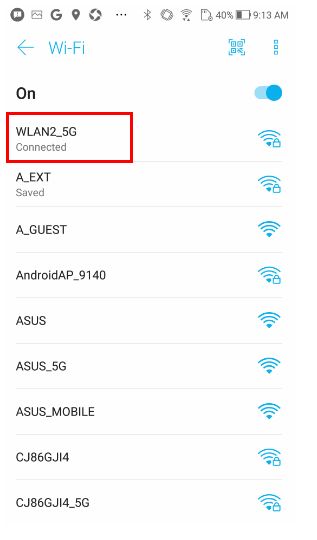Subiecte corespunzătoare
[ASUS Device Discovery] Cum puteți găsi adresa IP a routerului sau al AP-ului wireless din sistemul Android?
Ce este Discovery Device?
Când folosesc mai multe produse Router sau repetor ASUS într-o rețea, cum știu toate adresele IP ale fiecărui router sau repetor ASUS?
Aplicația ASUS Device Discovery vă ajută să găsiți toate dispozitivele de rețea ASUS, inclusiv router, repetor, IPcam, punct de acces și wireless Media Bridge în rețeaua dvs. și puteți utiliza această aplicație pentru a obține adresa IP a dispozitivului, apoi conectați-vă la pagina de firmware a dispozitivului.
Versiunea Android necesară: Android 4.0 sau mai recent.
Cum se instalează și se folosește Discovery Device?
Pasul 1. Accesați fie Google Play Store prin linkul de mai jos sau scanați codul QR pentru a descărca aplicația
https://play.google.com/store/apps/details?id=com.asustek
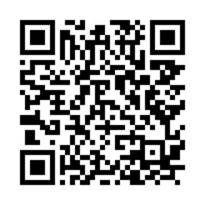
Instalați aplicația
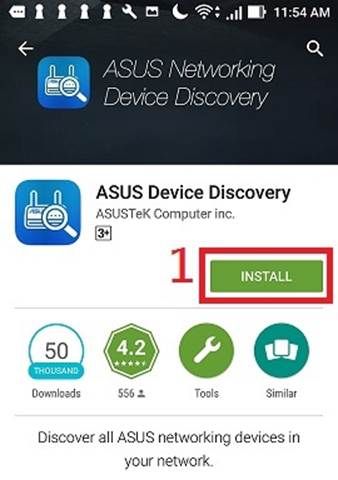
Pasul 2. Deschideți aplicația Device Discovery din pagina magazinului Google Play sau faceți clic pe pictograma Discovery Device de pe telefonul mobil.
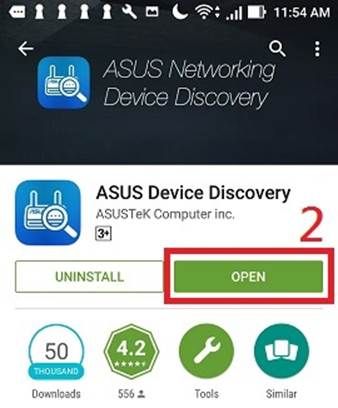
Pasul 3. Vă rugăm să citiți și să confirmați că sunteți de acord cu politica de confidențialitate Asus și cu avizul privind condițiile de utilizare Asus înainte de a utiliza aplicația
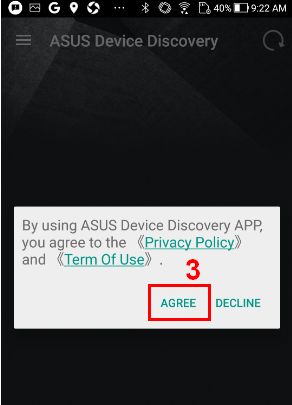
Observație: această aplicație acceptă doar conexiunea WiFi; trebuie să vă conectați telefonul mobil la router WiFi.
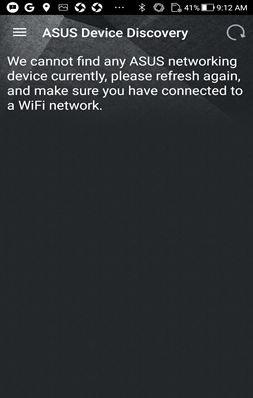
Vă rugăm să accesați Setări și conectați telefonul la WiFi-ul routerului / AP-ului dvs. wireless, apoi actualizați pagina pentru a continua.
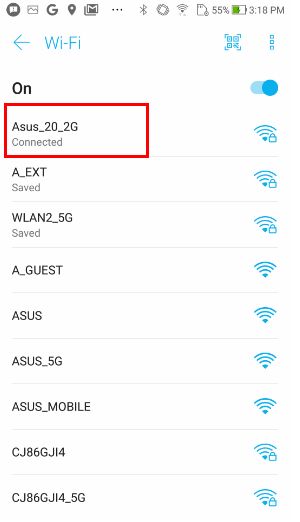
Notificare: Dacă aveți vreo problemă de conexiune WiFi, consultați https://www.asus.com/ro/support/FAQ/1006657
Pasul 4. Faceți clic pe butonul Actualizare pentru a scana AP-ul wireless și Device Discovery va enumera toate AP-urile wireless din această rețea. Puteți vedea, de asemenea, adresa IP a fiecărui AP wireless.
.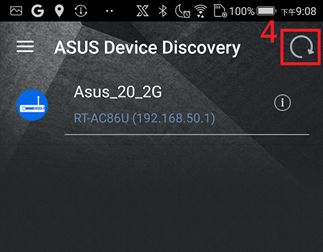
Pasul 5. Alegeți numele modelului sau SSID WiFi al AP-ului wireless pe care doriți să îl gestionați.
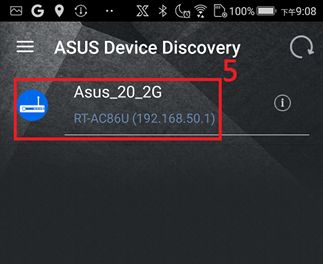
Pasul 6. Alegeți să vă conectați la routerul dvs. fie prin HTTP, fie prin HTTPs.
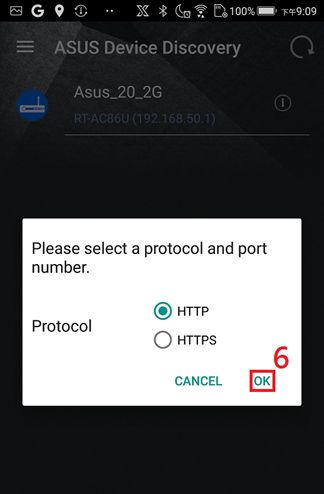
Cum să dezinstalați Discovery App?
Accesați Setări> Aplicații și notificări> Informații despre aplicație> Alegeți Asus Device Discovery, apoi faceți clic pe dezinstalare.
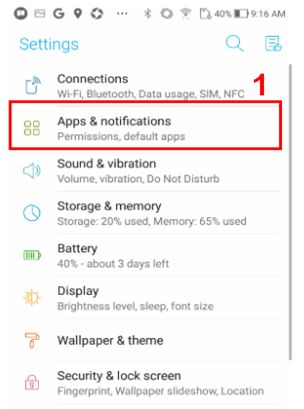
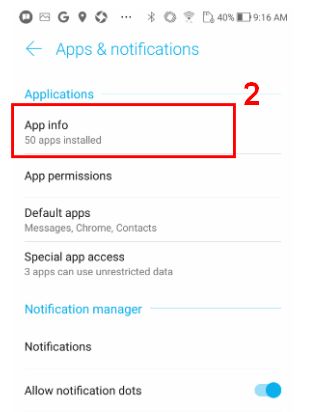
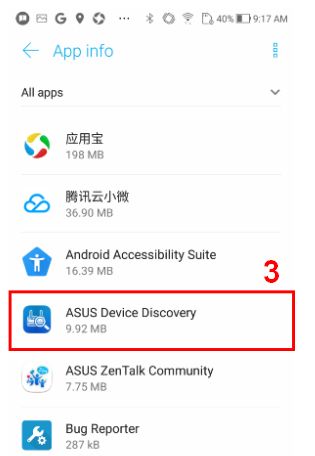
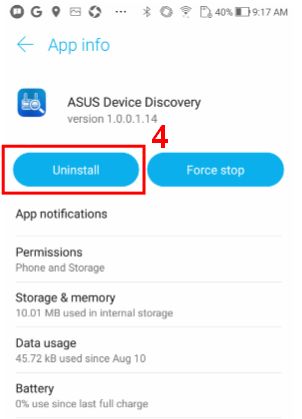
Întrebări frecvente legate de Device Discovery
-
De ce nu pot instala aplicația Discovery Discovery pe telefonul meu mobil?
Vă rugăm să vă asigurați că telefonul dvs. mobil are instalat Android 4.0 sau o versiune superioară.
-
Nu pot găsi adresa IP a routerului prin aplicația Discovery Discovery
Vă rugăm să vă asigurați dacă telefonul dvs. mobil este conectat la routerul WiFi și obțineți adresa IP cu succes.
Vă prezentăm mai jos un exemplu, faceți clic pe connected WiFi SSID pentru a vă asigura că telefonul dvs. mobil primește adresa IP 192.168.x.x de la router.